안녕하세요. 워크앳로터스입니다.
들여와서 만족도 높은 제품이긴 합니다만... 사용하면 할 수록 개인적인 용도의 웹캠이라기 보다는 회의를 위한 컨퍼런스캠이 더 적합한 표현인듯 합니다. 성능이 무지 좋아요. 아주 만족스럽습니다.
그래요. 질렀습니다. 시국이 시국이라지만 일을
안 할 순 없고, 집에서도 사무실처럼 사람을 직접
만날 순 없지만 어떻게든 일이 되게 하려면
사람과 사람 간의 소통이 있어야지요.

그래서... 들여왔습니다. 집에서도 원격으로
상대방 얼굴을 보면서 이야기할 수 있는 도구죠.

이게 사실은 사고 나서 보니 처음 생각했던
개인용 PC나 노트북을 위한 웹캠 레벨이
아니더군요. 이름에서 보다시피 1~4인 그룹을
위한 비디오 협업 솔루션이라고 하네요.
좀 과한 걸 들여온 거 같기도 합니다.
로지텍 비디오 협업 솔루션
BCC950
개인 사무실, 홈 오피스 및 대부분의 소규모 회의실을 위한 데스크톱 화상 회의 솔루션
그리고 혹시 노트북에 거치하여 화상회의를
하고자 하는 개인 용도의 웹캠을 찾으신다면...
아래 제품군에서 고르시면 좋을 겁니다.

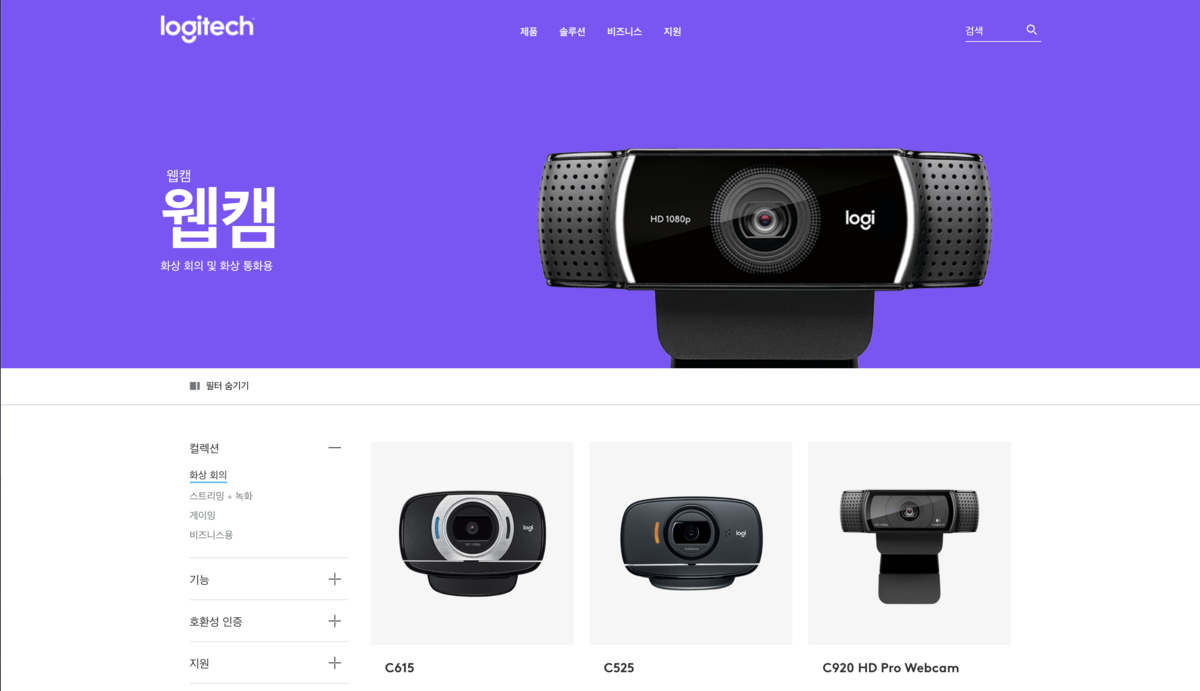
여하튼 자세한 제품의 사양과 스펙, 기능 등은
아래 제품 소개 페이지 링크 타고 건너가셔서
확인하시면 되고, 오늘은 개봉기 들어가 볼게요.
1-4인 그룹을 위한 로지텍 BCC950 웹캠 및 스피커폰
소그룹은 매우 간단하게 설치하여 사용할 수 있는 웹캠과 스피커폰으로 화상 회의를 즐길 수 있습니다. 로지텍 BCC950 화상 회의에 HD급 화질을 선사합니다.
1-4인 그룹을 위한 로지텍 BCC950 웹캠 및 스피커폰
소그룹은 매우 간단하게 설치하여 사용할 수 있는 웹캠과 스피커폰으로 화상 회의를 즐길 수 있습니다. 로지텍 BCC950 화상 회의에 HD급 화질을 선사합니다.
www.logitech.com
도착한 제품은 해외에서 들여온 제품인 듯...
통관을 위한 개인 통관 고유 번호도 입력했네요.
박스 포장은 요렇게 위로 들어 올리면 내부에
구성품이 빼곡히 들어차 있더군요. 박스 안쪽에
요렇게 조립하는 방식도 그림으로 알려줍니다.

구성품을 하나씩 꺼내서 펼쳐 보았습니다.
뭐 이리 많은지... 조립하는 그림에는 몇 개
안되는 거 같은데, 무지 많습니다. 그러나,
걱정 마세요. 하나씩 조립하면서 보여드릴게요.

구성품 목록을 적어보자면...
▶ BCC950 ConferenceCam 베이스
▶ 연결을 위한 USB 케이블
▶ 카메라 연장 받침대
▶ 웹캠 헤드
▶ 전원 케이블
▶ 퀵스타트 가이드
▶ 리모컨

STEP 1 : BCC950 ConferenceCam 베이스
요렇게 둥글게 생겨서 받침대 역할을 하는 놈이
바로 컨퍼런스캠의 베이스입니다. 스피커와 함께
조작부가 여기에 모두 위치하고 있는 거죠.

완전히 둥글게 생겼다기보다는 살짝 앞으로
기울어진 모양새입니다. 뒷면에는 전원 연결
단자와 PC/노트북과 연결을 위한 케이블이
보이네요.

STEP 2 : 카메라 연장 받침대
컨퍼런스캠 베이스 상단에 보시면 요렇게 움푹
파여 있는 부분이 보일 겁니다. 사실 그림으로
이미 봐서 이해는 하고 있었지만... 여기에 바로
카메라를 고정할 수도 있고, 위치 구조상 그게
쉽지 않아서 위로 쭈~~~욱 카메라를 올리고
싶은 경우라면...

요렇게 카메라 연장 받침대를 이용해야 합니다.
대략 20cm 정도 길이의 기다란 기둥 모양인데,
양쪽 단자 모양을 잘 보고 연결을 해야 합니다.

STEP 3 : 웹캠 헤드
위 그림에서 받침대랑 연결하고 아래 그림처럼
웹캠 헤드랑 연결하는 단자가 서로 다르게
생겼으니까 그 모양을 보시고 연결하시면 돼요.

위에서 내려다 본 모습입니다. 전체 높이는
30cm 조금 넘어가는 거 같네요. 제가 생각한
컴퓨터 책상 위에서는 받침대에 바로 연결하기
보다는 요렇게 기둥을 이용하여 최대한 위로
뽑아 올리는 방식이 적합해 보입니다.

STEP 4 : 전원 케이블
해외 수입 품목이라 그런지 요렇게 11자 모양
어댑터에다가 돼지코 어댑터까지 같이 왔네요.

뭐, 조립이 그리 어렵진 않네요. 방향만 맞춰서
삽입하고 돼지코 연결하면 요렇게 됩니다.

그리고 컨퍼런스캠 받침대 뒷면 아래 전원
단자에 연결하면 끝! 하지만! 저는 이걸
사용하지 않을 겁니다. 대신...

구성품을 잘 살펴보면 요렇게 USB 단자가 달려
있는 케이블이 하나 더 있습니다. 요걸 이용하면
멀티탭에 연결하지 않고 USB 허브 같은 곳에
연결하여 전원 공급을 받을 수 있기에 좀 더
깔끔하게 연결이 가능하지 않을까 싶더군요.

STEP 5 : 리모컨
컨퍼런스캠 받침대 상단에 손을 뻗어서 쉽게
조작을 할 수 있도록 버튼들이 있긴 하지만
조금 떨어져 있는 위치에서는 요렇게 리모컨을
이용하는 것도 괜찮을 거 같습니다. 왜냐하면...
실제 화상회의 화면에 나타난 제 얼굴과 구도를
보고 리모컨으로 편하게 조작을 하면 되니까요.

처음 사용을 위해서는 아시죠. 요거 종이를
쭈~~~욱 잡아당겨서 사용하는 거...

STEP 6 : 가이드
조립은 그림을 보고 대충 머릿속에 떠오르는 대로
조립하니 그리 어렵진 않더군요. 그래도 설명서
내용은 함 읽어봐야죠. 혹시 주의 사항이 있을 수
있으니깐요.

위에 내용은 뭐 별로 볼 건 없어 보이고,
집중적으로 봐야 할 게 바로 아래 설명서입니다.
음 역시... 한국어는 없군요. 국내 수입 정품을
구입하면 한국어가 있으려나 싶네요.

처음에는 구성품에 대한 내용이 보입니다.
그림으로 보면서 제가 조립할 때 구성품 중에
빠진 게 있는지 다시 확인합니다. 없네요.
그럼 넘어갑니다.

그리고 각 파트별 명칭을 적어 두었네요. 물론
영어로! 그리고 오른쪽 페이지에는 조립 방법과
노트북에 연결하는 과정을 설명하고 있네요.
말씀드렸듯이 저는 멀티탭에 전원 케이블을
연결하지 않고 별도로 제공된 USB 케이블을
노트북에 연결된 허브의 USB 단자에 연결하여
전원을 공급받도록 할 겁니다.

에휴... 이거 뭐, 다 읽어봐야겠군요. 그림으로
좀 설명을 해주면 좋으련만... 그럴 내용은 또
아니기도 하니 제가 이해해야죠. 주의 사항!

▶ 웹캠 헤드를 손으로 힘줘서 무리하게
움직이지 마세요. 리모컨이나 조작 버튼으로
카메라를 이동하도록 하세요.
▶ 화상회의 솔루션에 따라서 통화 버튼이
동작하지 않을 수도 있다고 합니다.
▶ 음... 설명서에는 USB 케이블을 중간에
허브 단자에 연결하지 말고 직접 컴퓨터의
USB 단자에 연결하라고 합니다. 어쩌죠?
저는 맥북 프로 13형이라 2포트뿐인데...
그래서 멀티 허브를 사용하려고 하는데...
▶ 가급적 OS의 오디오 input/output
디바이스를 ConferenceCam으로 설정해서
사용하라고 합니다.
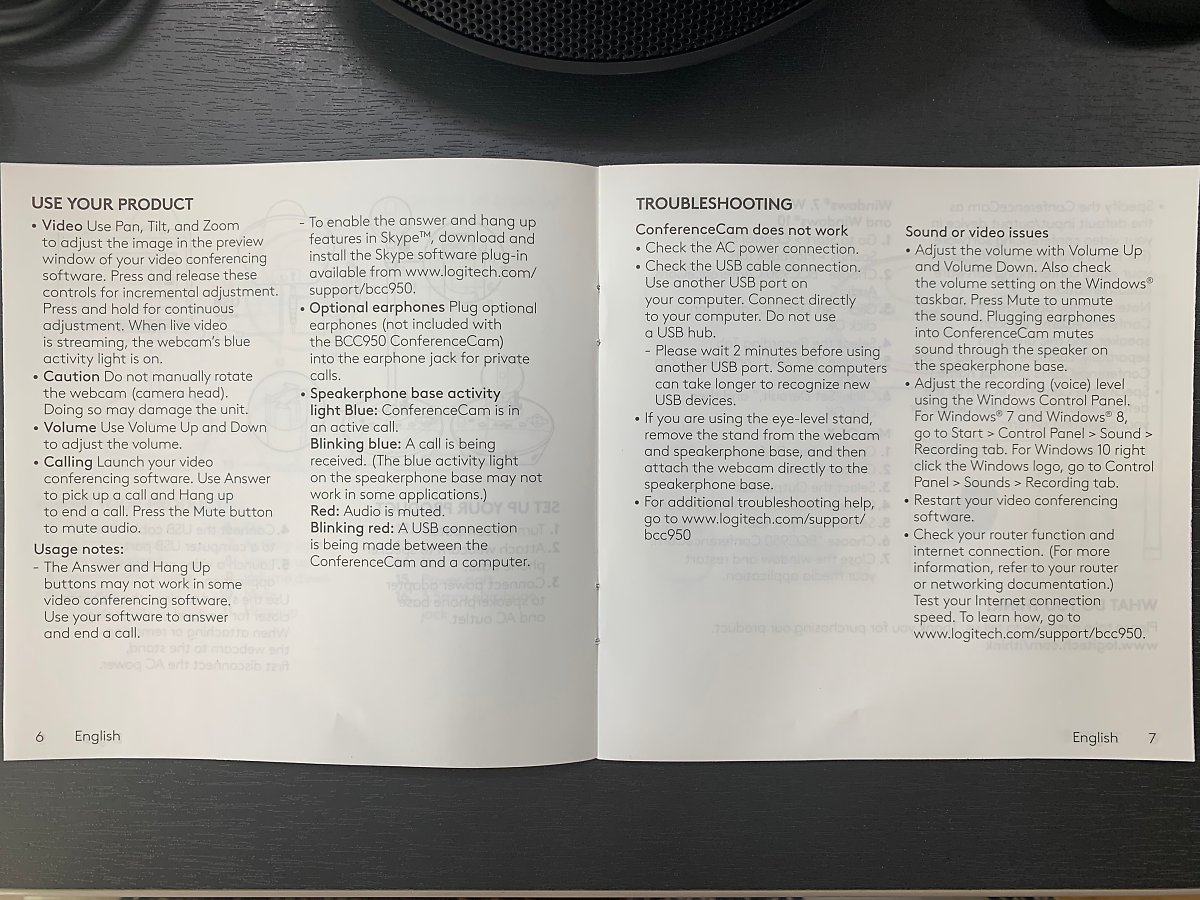
자~~~ 이제 모든 조립 과정을 마쳤고요. 이제 맥북 프로 13형과 연결된 멀티 허브에다가 전원 연결 케이블과 컨퍼런스캠 케이블을 모두 연결하였습니다.

공간이 요기밖에 없어서 맥북 프로와 모니터
사이에 위치하였습니다. 그리고 위로 쭈~~욱
올려서 얼굴을 바라보도록 하였습니다.

좀 더 옆에서 보면 요런 모양새입니다. ㅎㅎ
이게 밑에 받침대 없이 웹캠 헤드만 보이니까
뭔가 이상하긴 하네요.

그리고 설명서에서 이야기하는 대로 화상회의
솔루션에서 사용하도록 비디오/오디오 항목에
새로이 연결한 ConferenceCam 을 지정해
줍니다. OS에서 기본 항목으로 지정해 주셔도
되고, 화상회의 솔루션에서 지정해도 됩니다.

평상시 사용하듯이 맥북 프로는 덮어 두었고
오른쪽에 확장하여 사용하는 모니터에 화상회의
솔루션을 시작해 보았습니다. 보이시죠.
역쉬~~~~ 일반 노트북에 달려있는 웹캠과는
천지차이입니다. 화질이 달라요. FHD(1080p)
기준으로 영상을 보여주기에 엄청 깨끗합니다.
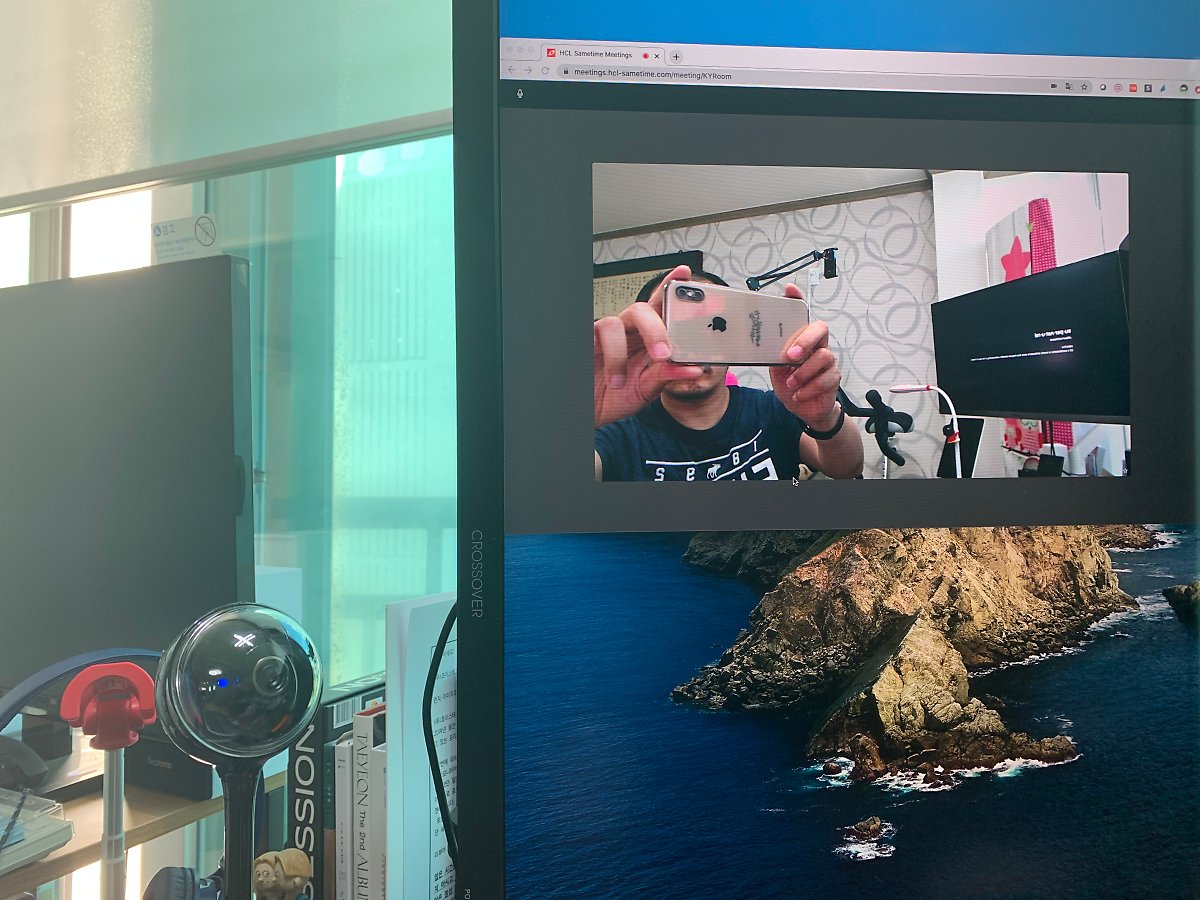
개인용으로 사용하기에는 1080p 정도만
되어도 충분하지 않을까 싶습니다. 물론 4K
영상까지 지원되면 더 좋긴 하겠지만... 가격이!

요거 보이시죠. 맥북 프로 아래로 최근 리뷰한
멀티 허브 조그만 걸 붙여 두고 여기에다가
전원 공급과 웹캠 연결을 위한 케이블 모두
연결해 두었습니다. 뭐, 별문제 없이 동작은
하네요. 그냥 이대로 사용하려고요.

제품에 대한 자세한 스펙이 궁금하시다면...
아래 링크 눌러서 PDF 파일 내려받아서 살펴
보셔도 좋습니다. 아님 아래 이미지로 보셔도
되고요.

https://www.logitech.com/assets/64307/9/bcc950datasheet.KOR.pdf


결론은! 좀 과하다 싶은 걸 들여온듯한 느낌입니다. 회의실용으로 사용해도 좋을 장비를 개인용으로 화상회의, 웨비나 등을 위한 용도로 사용하려고 하니 이 정도면 차고 넘칠 듯합니다. 시국이 시국인지라, 이해하시죠.
개인용으로는 좀 과분한 듯, 하지만 기능, 성능, 디자인 모두 만족스럽습니다.
이 포스팅은 쿠팡 파트너스 활동의 일환으로, 이에 따른 일정액의 수수료를 제공받고 있습니다.
원본 콘텐츠는 아래 이미지 링크를 클릭하여 확인하실 수 있습니다.
[개봉기] 로지텍 BCC950 컨퍼런스캠 - 집에서도 사무실에서도 화상회의 카메라로...
그래요. 질렀습니다. 시국이 시국이라지만 일을안 할 순 없고, 집에서도 사무실처럼 사람을 직접만날 순 없...
blog.naver.com
'소소한 IT 기기들' 카테고리의 다른 글
| 넌 이름이 뭐니? "커넥팅 파워 착 올인원" + 글로벌 패키지라고 합니다. (0) | 2020.06.20 |
|---|---|
| 이름부터 남다르다! 프롬비 리틀스톰 써큘레이터형 초미니 휴대용 선풍기 구경하세요. (0) | 2020.06.20 |
| 신제품 출시! 알로코리아 고속 충전 PD 보조배터리 10000mAh 노트북 충전까지! (0) | 2020.06.12 |
| 업계 최고 수준의 노이즈 캔슬링 이어폰 소니 WF-1000XM3, 정말 개봉만 할 겁니다. (0) | 2020.06.12 |
| [모쉬] 미니 DP to DP 케이블이 필요한 진짜 이유는? 정말 눈이 호강합니다. (0) | 2020.06.12 |



